Comment récupérer laccès au disque dur, corriger lerreur dimpossibilité douvrir le disque dur

Dans cet article, nous vous expliquerons comment récupérer l'accès à votre disque dur en cas de panne. Suivez-nous !
Les widgets ont été une partie importante d'Android depuis le tout début. Ils sont extrêmement utiles et augmentent les fonctionnalités de votre téléphone. Les widgets sont essentiellement une mini version de vos principales applications qui peuvent être placées directement sur l'écran d'accueil. Ils vous permettent d'effectuer certaines opérations sans ouvrir le menu principal. Par exemple, vous pouvez ajouter un widget de lecteur de musique qui vous permettra de lire/mettre en pause et de changer de piste sans ouvrir l'application. Vous pouvez également ajouter un widget pour votre application de messagerie afin de vérifier rapidement votre courrier à tout moment, n'importe où. De nombreuses applications système telles que l'horloge, la météo, le calendrier, etc. ont également leurs widgets. En plus de servir à diverses fins utiles, cela rend également l'écran d'accueil plus esthétique.
Aussi utile que cela puisse paraître, les widgets ne sont pas exempts d'erreurs. De temps en temps, un ou plusieurs widgets peuvent mal fonctionner, provoquant le message d'erreur « Problème de chargement du widget" pour apparaître à l'écran. Le problème est que le message d'erreur ne précise pas quel widget est responsable de l'erreur. Si vous utilisez un lanceur ou un widget personnalisé (qui fait partie d'applications tierces) ou si les widgets sont enregistrés sur votre carte mémoire, les chances de rencontrer cette erreur sont plus élevées. Vous rencontrerez également cette erreur si le widget reste même après la suppression de l'application principale. Malheureusement, le message d'erreur qui s'affiche à l'écran est également un type de widget, et il est donc encore plus frustrant et difficile de se débarrasser de l'erreur. Cependant, chaque problème a une solution, et nous sommes ici pour discuter d'une série de solutions que vous pouvez essayer pour éliminer cette nuisance.

Contenu
C'est la chose la plus simple que vous puissiez faire. Cela peut sembler assez général et vague, mais cela fonctionne. Tout comme la plupart des appareils électroniques, vos mobiles résolvent de nombreux problèmes lorsqu'ils sont éteints et rallumés. Le redémarrage de votre téléphone permettra au système Android de corriger tout bogue qui pourrait être responsable du problème. Maintenez le bouton d'alimentation enfoncé jusqu'à ce que le menu d'alimentation s'affiche et cliquez sur l'option Redémarrer/Redémarrer. Une fois le téléphone redémarré, vérifiez si le problème persiste.

Si le message d'erreur apparaît lorsque vous essayez d'utiliser un widget particulier, vous pouvez supprimer le widget, puis l'ajouter plus tard.
1. Pour supprimer un widget, il vous suffit d'appuyer sur le widget et de le maintenir enfoncé pendant un certain temps, puis une poubelle apparaîtra à l'écran.
2. Faites glisser le widget vers la corbeille et il sera supprimé de l'écran d'accueil.

3. Maintenant, ajoutez à nouveau le widget à votre écran d'accueil après quelques minutes.
4. Si vous utilisez plusieurs widgets, vous devez répéter ce processus pour chaque widget tant que le message d'erreur continue de s'afficher.
Comme mentionné précédemment, cette erreur est plus susceptible de se produire si vous utilisez une application de lancement personnalisée telle que Nova ou Microsoft Launcher. Ces lanceurs d'actions ont toutes les autorisations nécessaires pour ajouter et utiliser des widgets, mais pas les lanceurs tiers. Certains widgets que vous essayez d'utiliser peuvent nécessiter des autorisations que le lanceur n'a pas. Dans ce cas, vous devez réinitialiser les autorisations de l'application de lancement. Si vous le faites, le lanceur vous demandera l'autorisation lorsque vous essaierez d'ajouter un widget la prochaine fois. Accordez toutes les autorisations demandées et cela résoudra le problème.
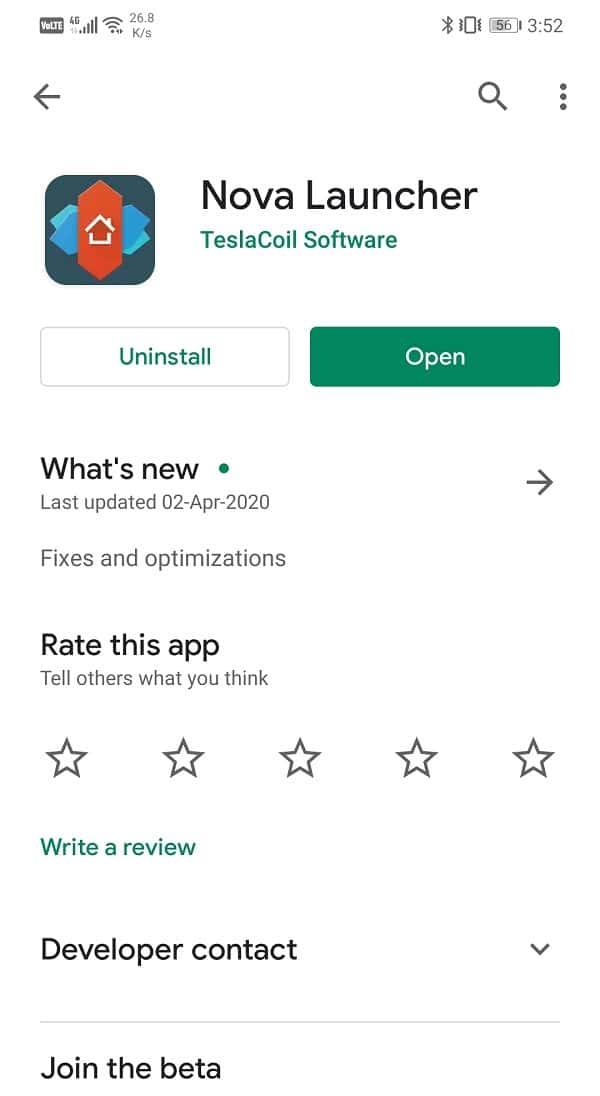
Les widgets associés aux applications stockées sur la carte SD ont tendance à mal fonctionner et, par conséquent, le message d'erreur « Problème de chargement du widget » apparaît à l'écran. La seule façon de résoudre ce problème est de transférer ces applications vers votre stockage interne. De nombreux utilisateurs d'Android ont pu résoudre ce problème en supprimant des applications de la carte SD.
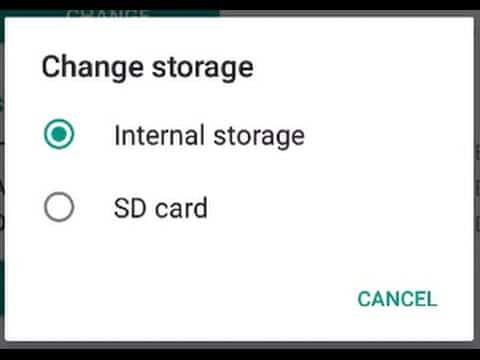
Les widgets sont des versions courtes des applications et les applications peuvent mal fonctionner si leurs fichiers de cache sont corrompus. Tout problème avec l'application principale entraînera également une erreur dans le widget qui lui est associé. Une solution simple à ce problème consiste à effacer le cache et les données de l'application principale. Suivez les étapes ci-dessous pour savoir comment :
1. Accédez aux paramètres de votre téléphone.
2. Appuyez sur l' option Applications .

3. Maintenant, sélectionnez l' application dont vous utilisez le widget sur l'écran d'accueil.
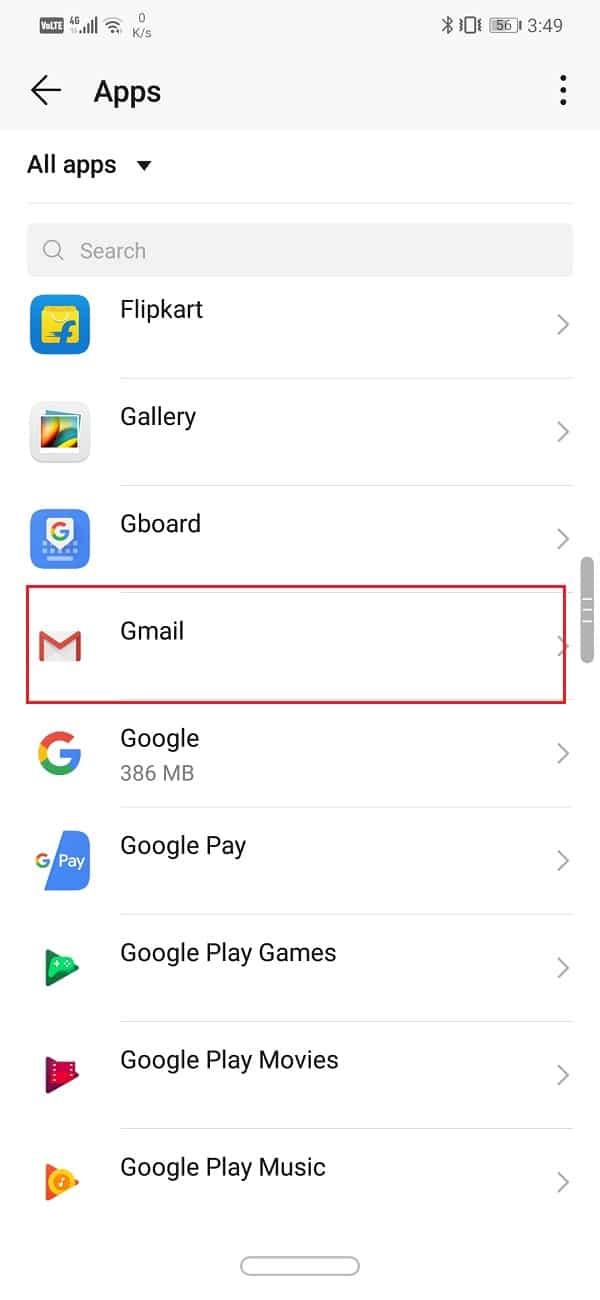
4. Après cela, cliquez sur l' option Stockage .
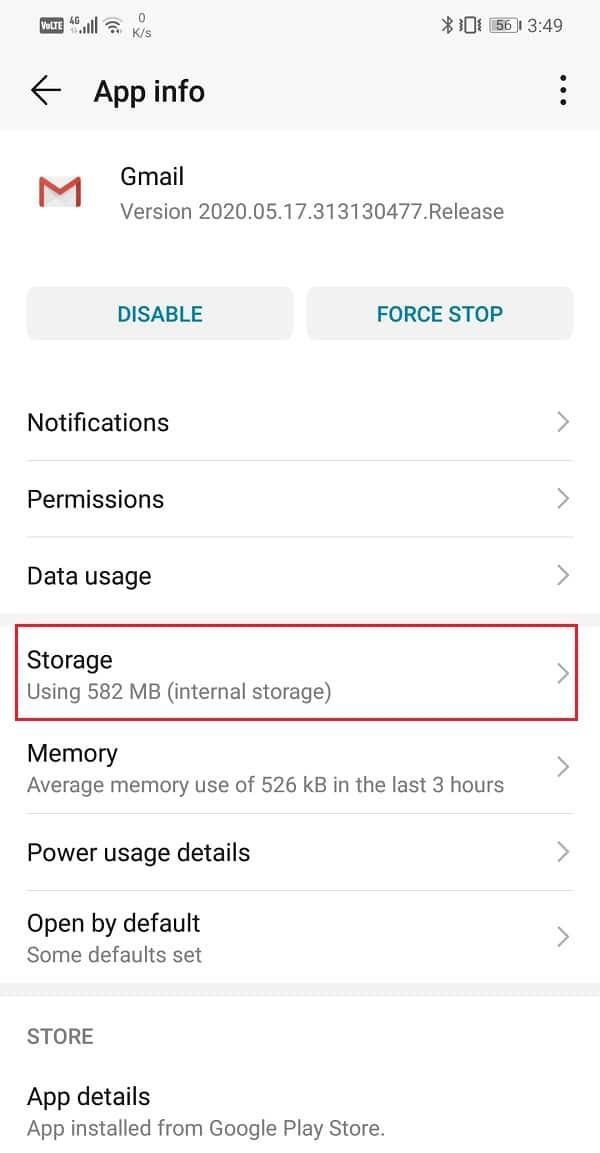
5. Vous verrez maintenant les options pour effacer les données et vider le cache . Appuyez sur les boutons respectifs et lesdits fichiers seront supprimés.

6. Si vous utilisez des widgets pour plusieurs applications, il est préférable d' effacer le cache et les données de toutes ces applications.
7. Maintenant, quittez les paramètres et essayez à nouveau d'utiliser le widget et voyez si le problème persiste.
8. Si vous recevez toujours le même message d'erreur, essayez également d'effacer les fichiers de cache de votre application de lancement personnalisée.
Si aucune des méthodes ci-dessus ne résout votre problème, vous devez arrêter d'utiliser votre lanceur personnalisé. Essayez de revenir à votre lanceur d'actions et voyez si cela résout le problème. Les lanceurs personnalisés n'ont pas de bons rapports avec les widgets, et cela est vrai même pour les meilleurs lanceurs du marché comme Nova Launcher . Si vous rencontrez trop fréquemment l'erreur Problème de chargement du widget et que cela devient frustrant, alors c'est une bonne idée de revenir au lanceur d'actions et de voir si le lanceur est responsable ou non.
Comme mentionné précédemment, le message d'erreur lui-même est un widget, et comme tout autre widget, vous pouvez le faire glisser et le déposer dans la corbeille . Chaque fois que vous rencontrez le message d'erreur, appuyez longuement sur le message et faites-le glisser vers l'icône de la corbeille. Supprimez également le widget qui a déclenché l'apparition du message d'erreur.
Si le widget associé à une application continue de déclencher le problème lors du chargement du widget et que l'effacement de son cache n'a pas résolu le problème, vous devez désinstaller l'application. Appuyez longuement sur l'icône de l'application et appuyez sur le bouton de désinstallation. Plus tard, réinstallez l'application depuis le Play Store. Une fois l'application installée, ajoutez son widget sur l'écran d'accueil et voyez si le problème persiste.
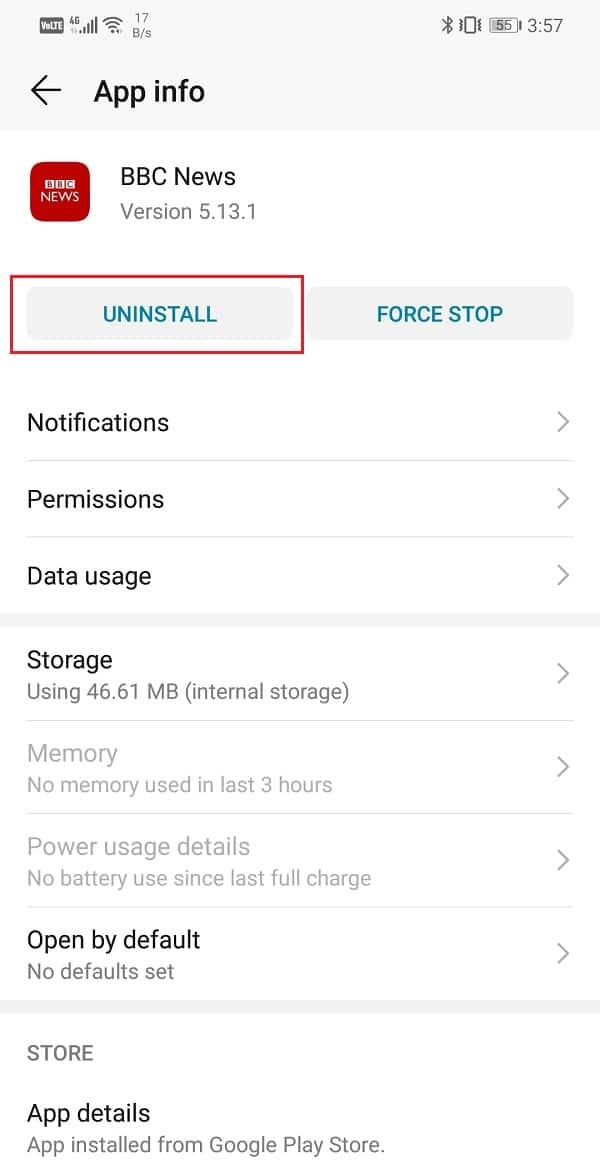
Parfois, lorsqu'une mise à jour du système d'exploitation est en attente, la version précédente peut être un peu boguée. La mise à jour en attente pourrait être une raison pour laquelle vos widgets ne fonctionnent pas correctement. C'est toujours une bonne pratique de garder votre logiciel à jour. En effet, avec chaque nouvelle mise à jour, la société publie divers correctifs et corrections de bogues qui existent pour éviter que de tels problèmes ne se produisent. Par conséquent, nous vous recommandons fortement de mettre à jour votre système d'exploitation vers la dernière version.
1. Accédez aux paramètres de votre téléphone.
2. Appuyez sur l' option Système .

3. Maintenant, cliquez sur la mise à jour du logiciel .

4. Vous trouverez une option pour rechercher les mises à jour logicielles . Clique dessus.

5. Maintenant, si vous trouvez qu'une mise à jour logicielle est disponible, appuyez sur l'option de mise à jour.
6. Attendez un certain temps pendant que la mise à jour est téléchargée et installée. Vous devrez peut-être redémarrer votre téléphone après cela une fois que le téléphone redémarre, essayez d'utiliser le widget et voyez si vous recevez toujours le même message d'erreur ou non.
Certaines applications sont interconnectées. Cela signifie que les services d'une application sont nécessaires pour qu'une autre application fonctionne correctement. Si vous avez récemment désactivé une application, cela peut être la raison du dysfonctionnement des widgets. Bien que vous n'utilisiez peut-être pas de widget pour l'application désactivée, d'autres widgets peuvent dépendre de ses services. Par conséquent, il est conseillé de revenir en arrière et d' activer les applications récemment désactivées et de voir si cela vous aide à résoudre le problème.
L'erreur a-t-elle commencé après la mise à jour récente d'une application ? Si oui, il est possible que la nouvelle mise à jour contienne quelques bugs et que ce soit la raison de l' erreur « Problème de chargement du widget ». Parfois, les nouvelles mises à jour manquent les paramètres d'optimisation des widgets, ce qui entraîne un dysfonctionnement du widget. La solution simple à ce problème serait de désinstaller les mises à jour et de revenir à la version précédente. Si cela résout le problème, vous devez utiliser l'ancienne version pendant un certain temps jusqu'à ce qu'une nouvelle mise à jour soit déployée avec des corrections de bogues et des optimisations de widgets. Suivez les étapes ci-dessous pour désinstaller les mises à jour des applications système.
1. Accédez aux paramètres de votre téléphone.
2. Maintenant, appuyez sur l' option Applications .
3. Recherchez l' application système récemment mise à jour (par exemple, Gmail).

4. Maintenant, appuyez sur l' option de menu (trois points verticaux) en haut à droite de l'écran.
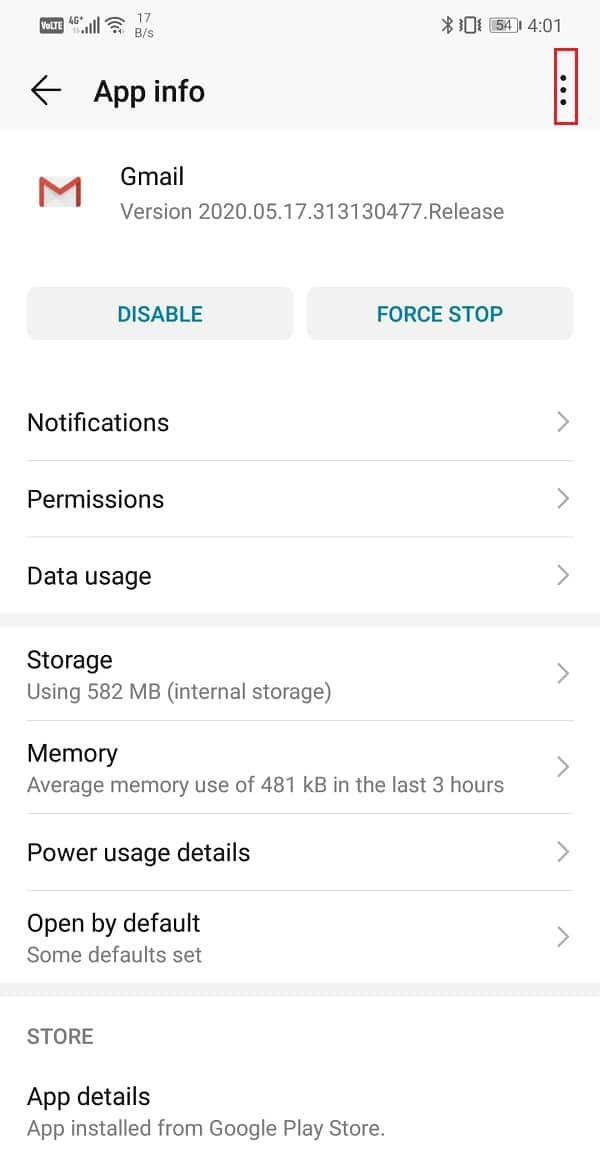
5. Cliquez sur l' option Désinstaller les mises à jour .
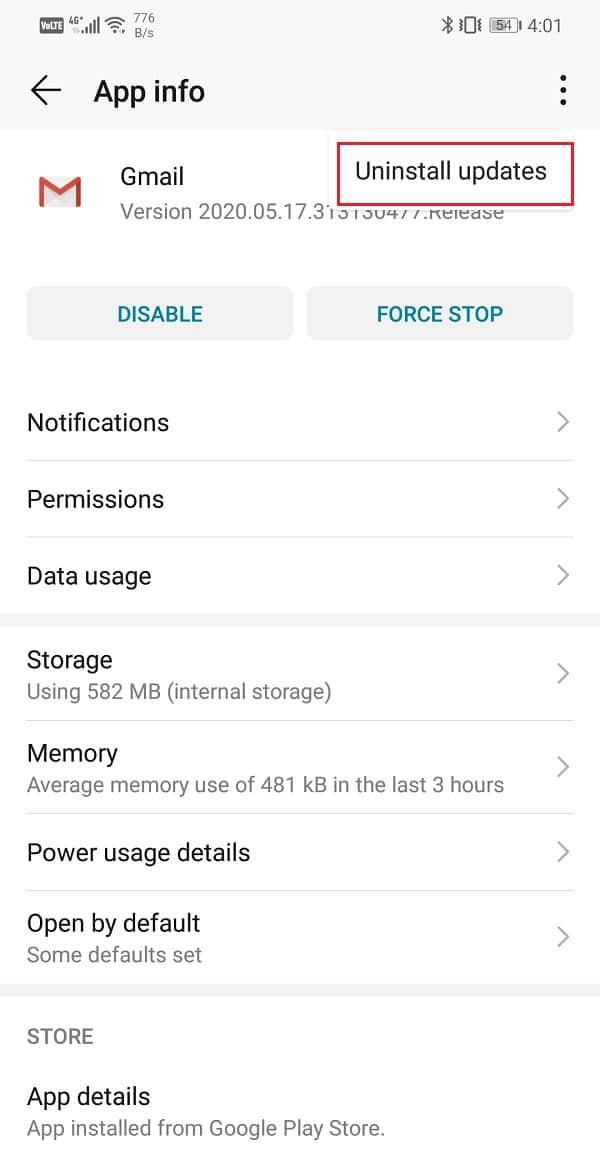
6. L'application va maintenant revenir à sa version d'origine, c'est-à-dire celle qui était installée au moment de la production.
7. Cependant, si l'application récemment mise à jour n'est pas une application système, vous ne trouverez pas la possibilité de désinstaller les mises à jour directement. Vous devez désinstaller l'application, puis télécharger le fichier APK pour une ancienne version de l'application.
Certains widgets nécessitent une connexion Internet stable pour fonctionner correctement. Les widgets comme Gmail et la météo ont besoin d'une connexion Internet active à tout moment pour synchroniser leurs données. Si vous ne disposez pas d'une connexion Internet appropriée, vous rencontrerez l'erreur « Problème de chargement du widget ». Pour vérifier la connectivité Internet, ouvrez YouTube et voyez si vous pouvez lire une vidéo. Sinon, vous devez réinitialiser votre connexion Wi-Fi ou passer à vos données mobiles.
Lisez aussi: Comment restaurer les icônes d'applications supprimées sur Android
La plupart des appareils Android sont livrés avec un outil d'optimisation ou d'économie de batterie intégré. Bien que ces applications vous aident à économiser de l'énergie et à augmenter la durée de vie de votre batterie, elles peuvent parfois interférer avec le fonctionnement formel de vos applications et widgets. Surtout si votre batterie est faible, les applications de gestion de l'alimentation limiteront certaines fonctionnalités et les widgets en font partie. Vous devez ouvrir les paramètres de l'application et vérifier si cela provoque ou non l'hibernation de vos widgets. Si tel est le cas, vous devez désactiver les paramètres d'économiseur de batterie pour les widgets ou les applications associées au widget.
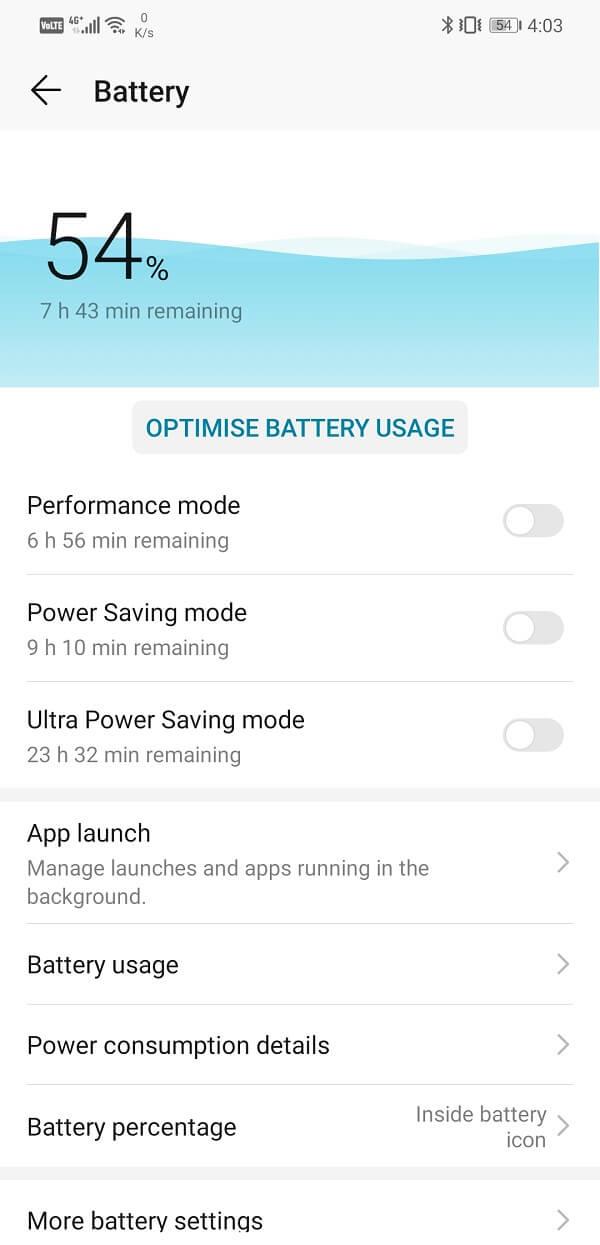
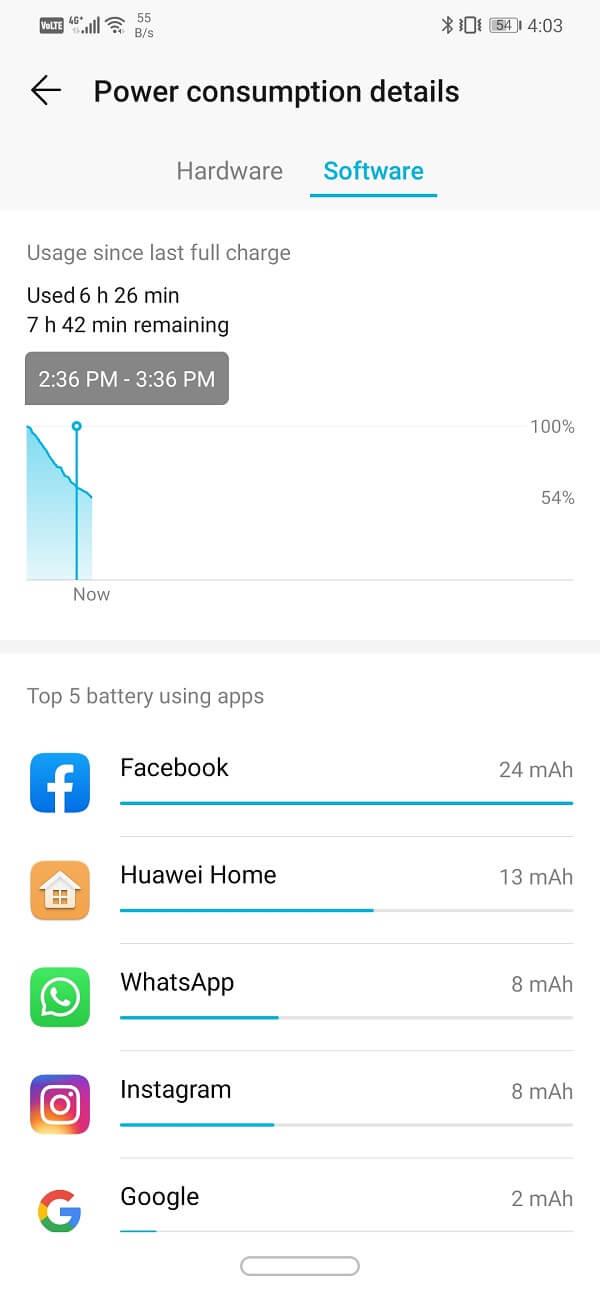
Comme mentionné précédemment, le message d'erreur qui s'affiche sur votre écran n'est pas spécifique et n'indique pas quel widget ou quelle application est responsable de l'erreur. Cela rend très difficile le diagnostic et l'identification du coupable. Cependant, il existe une solution à cette situation délicate. Android vous permet de voir quels processus s'exécutent en arrière-plan à l'aide des options du développeur . Ce sont les paramètres spéciaux destinés aux utilisateurs avancés et non disponibles par défaut. Suivez les étapes ci-dessous pour déverrouiller les options de développeur sur votre appareil.
1. Tout d'abord, ouvrez les paramètres sur votre téléphone.
2. Maintenant, cliquez sur l' option Système .
3. Après cela, sélectionnez l' option À propos du téléphone .

4. Maintenant, vous pourrez voir quelque chose appelé Build Number ; continuez à appuyer dessus jusqu'à ce que vous voyiez le message apparaître sur votre écran indiquant que vous êtes maintenant un développeur. Habituellement, vous devez appuyer 6 à 7 fois pour devenir développeur.


Cela déverrouillera un nouvel onglet dans les paramètres, connu sous le nom d' options pour les développeurs . Suivez maintenant la prochaine série d'étapes pour afficher les processus d'arrière-plan.
1. Accédez aux paramètres de votre téléphone.
2. Ouvrez l' onglet Système .
3. Maintenant, cliquez sur les options du développeur .

4. Faites défiler vers le bas, puis cliquez sur Services en cours d' exécution .

5. Vous pouvez maintenant voir la liste des applications qui s'exécutent en arrière-plan .

Un autre moyen efficace de détecter la source de l'erreur consiste à démarrer l'appareil en mode sans échec. En mode sans échec, seuls les widgets et applications système par défaut intégrés sont autorisés à s'exécuter. De plus, votre téléphone exécutera le lanceur de stock et non votre lanceur personnalisé. Si tous les widgets fonctionnent correctement, il est alors confirmé que le problème réside dans une application tierce. Cependant, si vous rencontrez toujours le même message d'erreur, la faute en revient à certaines applications système. Le moyen le plus simple de comprendre est de supprimer tous les widgets, puis d'en ajouter lentement un ou deux à la fois et de voir si le problème commence à apparaître. Pour redémarrer l'appareil en mode sans échec, suivez ces étapes simples.
1. Appuyez sur le bouton d'alimentation et maintenez-le enfoncé jusqu'à ce que le menu d'alimentation s'affiche sur votre écran.
2. Maintenant, continuez à appuyer sur le bouton d'alimentation jusqu'à ce que vous voyiez une fenêtre contextuelle vous demandant de redémarrer en mode sans échec .

3. Cliquez sur OK, et l'appareil redémarrera et redémarrera en mode sans échec.
Les applications et les widgets fonctionneront mal si vous n'avez pas suffisamment d'espace dans la mémoire interne. Toutes les applications nécessitent une certaine quantité d'espace de réserve sur le stockage interne pour enregistrer le cache et les fichiers de données. Si la mémoire de votre appareil est pleine, les applications et leurs widgets correspondants ne fonctionneront pas correctement et, par conséquent, le message d'erreur continuera de s'afficher sur votre écran.
Accédez aux paramètres de votre appareil et ouvrez la section Stockage. Vous pourrez voir exactement combien d'espace libre vous avez. S'il y a moins de 1 Go d'espace disponible dans votre stockage interne, vous devez créer un peu plus d'espace. Supprimez les anciennes applications inutilisées, effacez les fichiers de cache, transférez vos photos et vidéos sur un ordinateur ou un disque dur, et de cette façon, il y aura suffisamment d'espace pour que les applications et les widgets fonctionnent correctement.
C'est le dernier recours que vous pouvez essayer si toutes les méthodes ci-dessus échouent. Si rien d'autre ne fonctionne, vous pouvez essayer de réinitialiser votre téléphone aux paramètres d'usine et voir si cela résout le problème. Opter pour une réinitialisation d'usine supprimerait toutes vos applications, leurs données, ainsi que d'autres données telles que des photos, des vidéos et de la musique de votre téléphone. Pour cette raison, vous devez créer une sauvegarde avant de procéder à une réinitialisation d'usine. La plupart des téléphones vous invitent à sauvegarder vos données lorsque vous essayez de réinitialiser votre téléphone aux paramètres d'usine. Vous pouvez utiliser l'outil intégré pour la sauvegarde ou le faire manuellement, et le choix vous appartient.
1. Accédez aux paramètres de votre téléphone.
2. Appuyez sur l' onglet Système .
3. Maintenant, si vous n'avez pas encore sauvegardé vos données, cliquez sur l'option Sauvegarder vos données pour enregistrer vos données sur Google Drive.

4. Après cela, cliquez sur l' onglet Réinitialiser .
5. Maintenant, cliquez sur l' option Réinitialiser le téléphone .

6. Cela prendra un certain temps. Une fois le téléphone redémarré, essayez d'ajouter des widgets sur votre écran d'accueil et voyez si vous pouvez les utiliser correctement ou non.
Recommandé : Supprimer la barre de recherche Google de l'écran d'accueil Android
Sur ce, nous arrivons à la fin de cet article. Nous espérons avoir été utiles et que vous pourrez résoudre rapidement l'erreur Problème de chargement du widget. Android est vraiment amusant avec toutes ses applications, widgets et fonctionnalités, mais parfois il fonctionne mal. Cependant, il n'y a pas lieu d'avoir peur si vous rencontrez une erreur de quelque nature que ce soit. Il y a toujours une ou deux solutions qui vous aideront à résoudre votre problème. Nous espérons que vous avez trouvé votre solution dans cet article.
Dans cet article, nous vous expliquerons comment récupérer l'accès à votre disque dur en cas de panne. Suivez-nous !
À première vue, les AirPods ressemblent à n'importe quel autre écouteur sans fil. Mais tout a changé avec la découverte de quelques fonctionnalités peu connues.
Apple a présenté iOS 26 – une mise à jour majeure avec un tout nouveau design en verre dépoli, des expériences plus intelligentes et des améliorations des applications familières.
Craving for snacks but afraid of gaining weight? Dont worry, lets explore together many types of weight loss snacks that are high in fiber, low in calories without making you try to starve yourself.
Rest and recovery are not the same thing. Do you really need rest days when you schedule a workout? Lets find out!
Les étudiants ont besoin d'un ordinateur portable spécifique pour leurs études. Il doit être non seulement suffisamment puissant pour être performant dans la filière choisie, mais aussi suffisamment compact et léger pour être transporté toute la journée.
L'ajout d'une imprimante à Windows 10 est simple, bien que le processus pour les appareils filaires soit différent de celui pour les appareils sans fil.
Comme vous le savez, la RAM est un composant matériel essentiel d'un ordinateur. Elle sert de mémoire pour le traitement des données et détermine la vitesse d'un ordinateur portable ou de bureau. Dans l'article ci-dessous, WebTech360 vous présente quelques méthodes pour détecter les erreurs de RAM à l'aide d'un logiciel sous Windows.
Refrigerators are familiar appliances in families. Refrigerators usually have 2 compartments, the cool compartment is spacious and has a light that automatically turns on every time the user opens it, while the freezer compartment is narrow and has no light.
Wi-Fi networks are affected by many factors beyond routers, bandwidth, and interference, but there are some smart ways to boost your network.
Si vous souhaitez revenir à la version stable d'iOS 16 sur votre téléphone, voici le guide de base pour désinstaller iOS 17 et rétrograder d'iOS 17 à 16.
Le yaourt est un aliment merveilleux. Est-il bon de manger du yaourt tous les jours ? Si vous mangez du yaourt tous les jours, comment votre corps va-t-il changer ? Découvrons-le ensemble !
Cet article présente les types de riz les plus nutritifs et comment maximiser les bienfaits pour la santé du riz que vous choisissez.
Établir un horaire de sommeil et une routine de coucher, changer votre réveil et ajuster votre alimentation sont quelques-unes des mesures qui peuvent vous aider à mieux dormir et à vous réveiller à l’heure le matin.
Get Bathroom Tower Defense Roblox game codes and redeem them for exciting rewards. They will help you upgrade or unlock towers with higher damage.













